联系人列表
本文会引导您构建联系人界面。
效果展示
如果您事先没有添加过联系人,加载出来的联系人界面是空的。添加联系人后,联系人会显示在界面列表中,如下图所示:
联系人列表为空 | 联系人列表非空 |
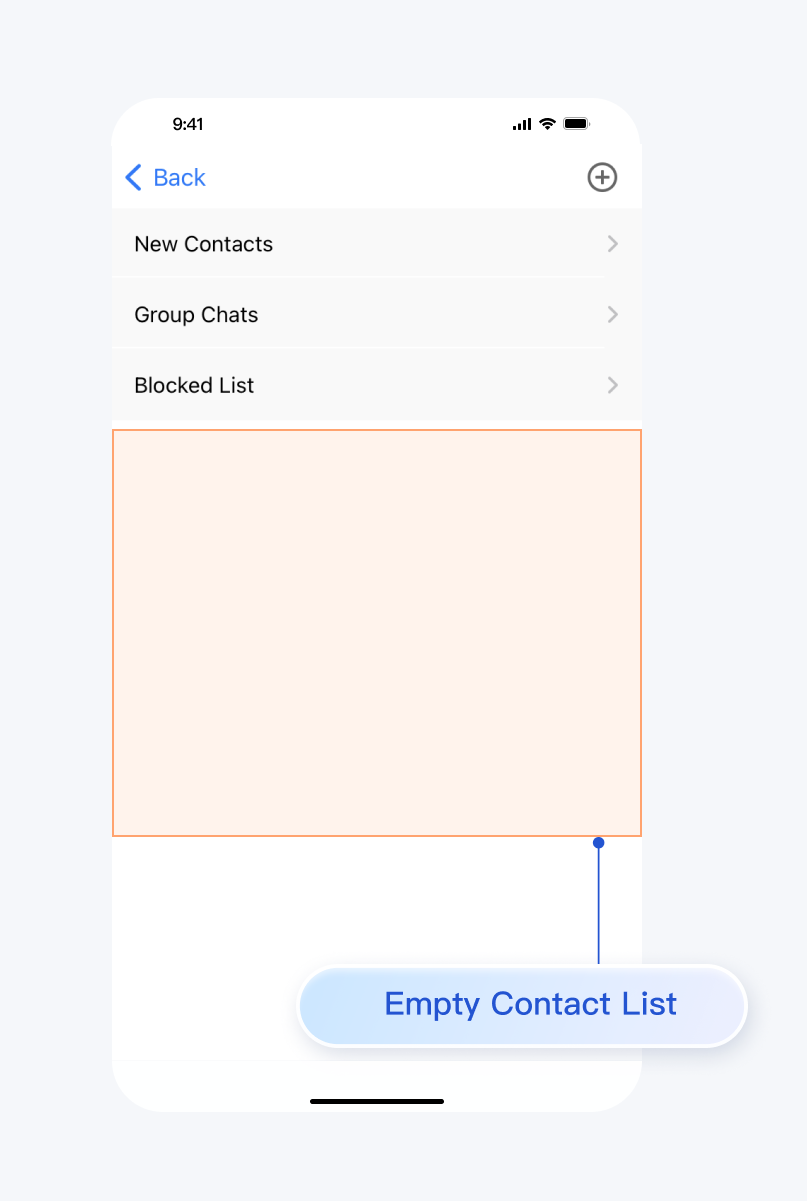 | 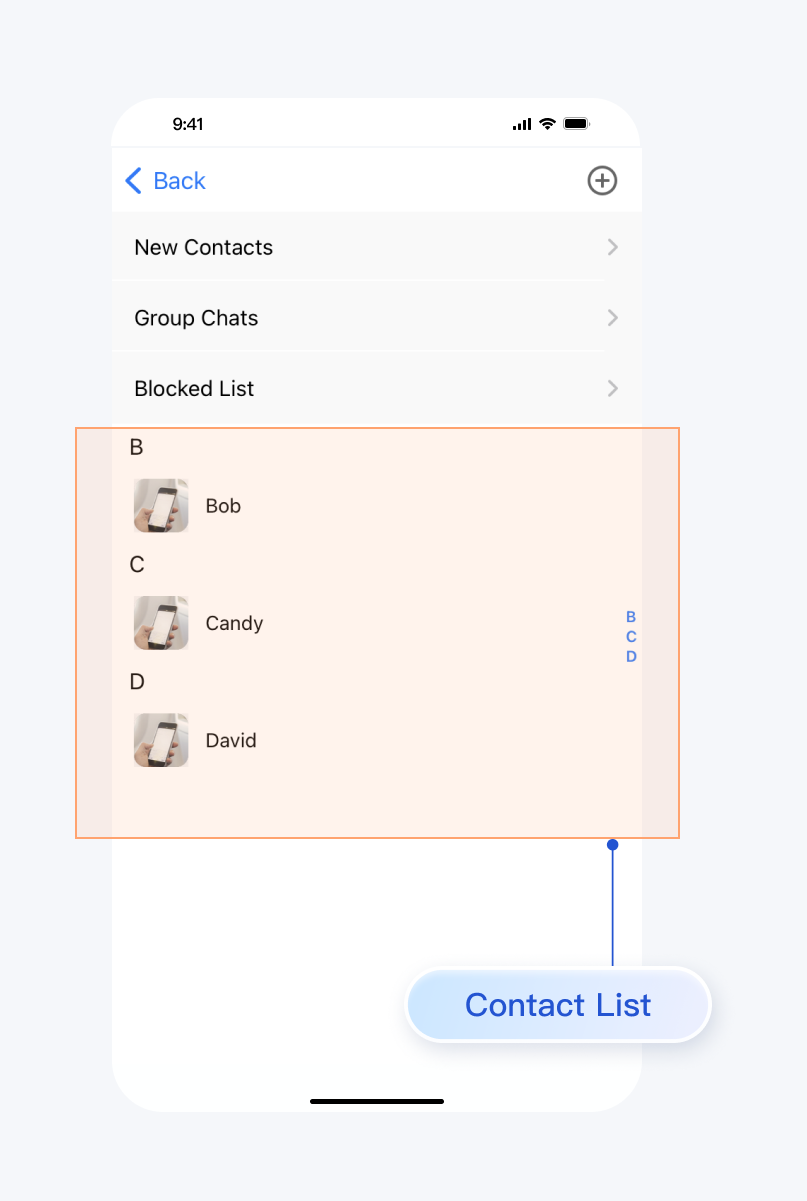 |
开发环境要求
Android Studio-Giraffe
Gradle-7.2
Android Gradle Plugin Version-7.0.0
kotlin-gradle-plugin-1.5.31
前置条件
在构建界面之前,请确保您已经完成了以下 4 件事:
1. 在控制台创建了一个应用。
2. 在控制台创建了一些用户账号。
3. 集成了
TUIKit 或 TUIContact。4. 调用
TUILogin 的 login 接口登录组件。注意:
1. 所有组件都是这个登录接口。每次启动应用,登录一次即可。
2. 请确保登录成功,我们建议您在登录成功的回调里进行下文的操作。
如果您已经完成,请继续阅读下文。
步骤说明
联系人界面只需把联系人列表对应的 Fragment 添加到您的 Activity 中即可。
MainActivity 布局文件:
<?xml version="1.0" encoding="utf-8"?> <FrameLayout xmlns:android="http://schemas.android.com/apk/res/android" android:layout_width="match_parent" android:layout_height="match_parent"> <FrameLayout android:id="@+id/contact_view" android:layout_width="match_parent" android:layout_height="match_parent"/> </FrameLayout>
MainActivity Java 文件:
public class MainActivity extends AppCompatActivity { @Override protected void onCreate(@Nullable Bundle savedInstanceState) { super.onCreate(savedInstanceState); setContentView(R.layout.main_activity); TUIContactMinimalistFragment fragment = new TUIContactMinimalistFragment(); getSupportFragmentManager() .beginTransaction() .add(R.id.contact_view, fragment) .commitAllowingStateLoss(); } }
public class MainActivity extends AppCompatActivity { @Override protected void onCreate(@Nullable Bundle savedInstanceState) { super.onCreate(savedInstanceState); setContentView(R.layout.main_activity); TUIContactFragment fragment = new TUIContactFragment(); getSupportFragmentManager() .beginTransaction() .add(R.id.contact_view, fragment) .commitAllowingStateLoss(); } }
联系人界面功能分区如下图所示:
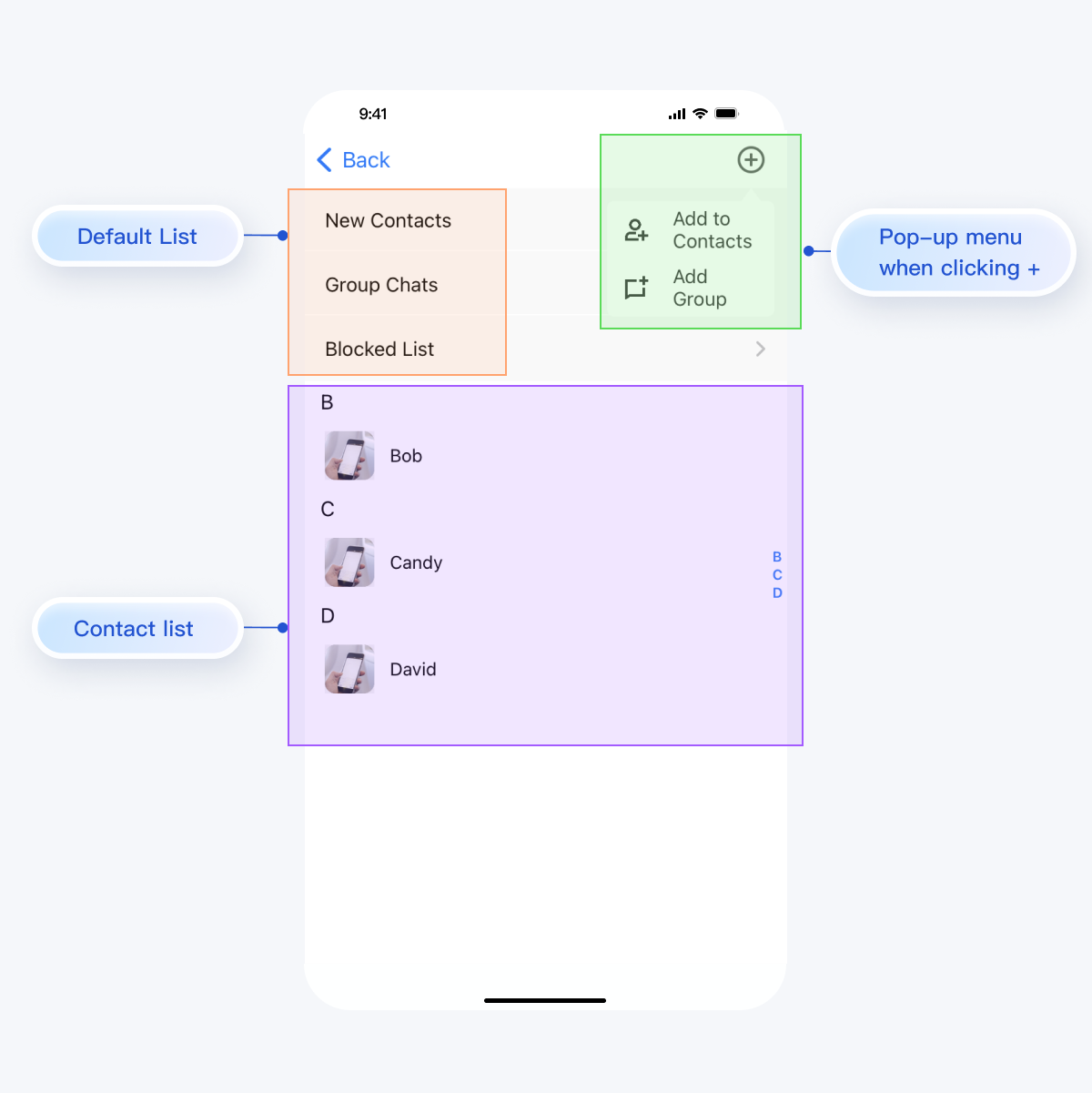
TUIContact 对该界面的点击行为做了默认处理,如下:动作 | 效果 |
单击 New Contacts | 展示未处理的加好友请求 |
单击 Group Chats | 展示当前登录账号的所有群聊 |
单击 Blocked List | 展示当前登录账号的黑名单 |
单击联系人头像 | 进入联系人管理界面 |
单击右上角界面 + 号 | 弹出 Add to Contacts,Add Group 菜单 |